Jun 20, 2024 • Categoría: Soluciones para Mac • Soluciones probadas
Durante muchos años, los usuarios de Mac han estado buscando el mejor tutorial para asegurarse de que el uso de la unidad usb en una Mac no solo pueda leerse, sino que también que se haga de manera correcta. Para ayudar a los usuarios a hacer el mejor uso de las herramientas del sistema, este artículo ha reunido todas las demandas y necesidades de los usuarios de Mac y ha aumentado el conocimiento en general.
Existen numerosos consejos avanzados que pueden usarse para que el usuario obtenga los mejores resultados cuando se trata del uso de una USB en una Mac. Este tutorial discutirá los 7 mejores consejos para usar una unidad. También proporcionará un nivel básico de capacitación para facilitar el uso general de la unidad flash a los usuarios de Mac.
1. Conexión de la unidad flash a MAC
Este es el primer paso que tomará un usuario. Conectar la USB a la computadora MAC es un proceso simple. Conectarse a la Mac conduce al reconocimiento del dispositivo que luego puede usarse para transferir archivos y compartirlos. Los puertos USB están en todos los Mac y el usuario debe conectar la unidad flash USB como se ve en la imagen a continuación:

2. Formateo de la unidad flash en Mac
Si requieres de formatear la unidad flash, sigue el siguiente proceso:
a. Presiona CMD + barra espaciadora, luego escribe la aplicación para acceder a la carpeta de la aplicación. Selecciona la opción Utilidad de disco.

b. Selecciona la unidad USB que se va a formatear desde el panel izquierdo y presiona el botón Borrar.

c. Presiona el botón Borrar nuevamente para confirmar que el proceso ha finalizado.

3. Escaneo de virus en la unidad flash USB en Mac
Esta es también una de las funciones que deben llevarse a cabo para garantizar que el sistema nunca se vea afectado y que los datos de la unidad USB también estén protegidos adecuadamente. Se debe hacer clic con el botón derecho en el dispositivo USB y una vez que se ha instalado ClamXav, que es el mejor programa de software antivirus. Selecciona la opción de escaneo para completar el proceso.

4. Abrir la unidad Flash en Mac
Este es también uno de los procesos más simples que se pueden llevar a cabo. Cabe señalar que un usuario primero debe escanear el controlador en busca de virus para que el malware y los virus nunca afecten el sistema. El buscador que está construido en Mac tiene la capacidad de abrir unidades USB. El panel izquierdo muestra todas las unidades conectadas y una vez que se ha hecho clic en el deseado, el contenido se muestrará en el panel derecho.

5. Transferencia de archivos de MAC a una unidad flash
Los usuarios pueden usar la unidad flash en Mac de una manera simple. Escanea los archivos que se transfieren para evitar ataques de virus. La unidad flash aparece en el escritorio de la Mac apenas se conecta, los archivos se podrán arrastrar para finalizar el proceso por completo.

6. Hacer copias de seguridad de la unidad flash en Mac
Los usuarios pueden hacer clic derecho en la unidad flash y seleccionar la opción de duplicar para hacer una copia de seguridad de los datos en Mac fácilmente.

7. Recuperación de archivos de la unidad flash en Mac
Al usar la herramienta Recoverit para Mac, podrás observar que el proceso es muy fácil de utilizar como a continuación:
Recoverit para Mac puede ayudarte a realizar una "Recuperación total". Una vez que se inicie Recoverit debes seguir los siguientes pasos simples para realizar la recuperación de datos de la unidad flash en Mac.
Paso 1: Selecciona la unidad flash en la sección "Dispositivo extraíble externo" para comenzar a escanear los datos.
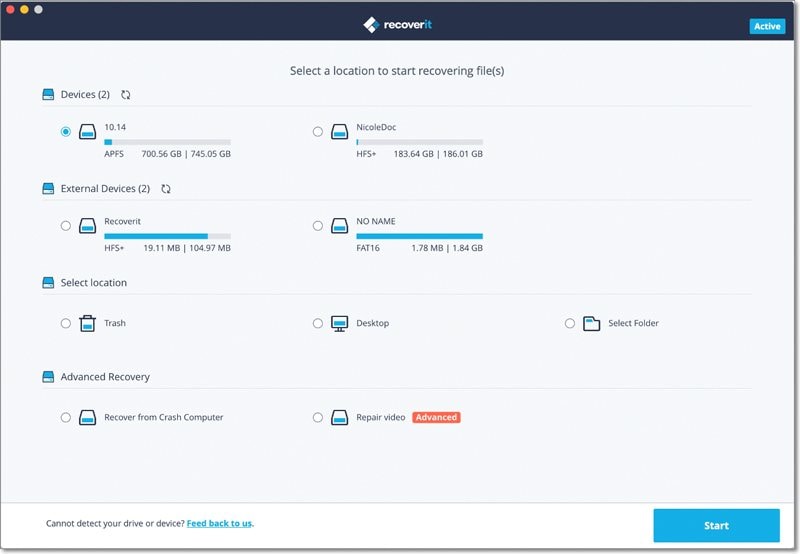
Paso 2: Un proceso de escaneo se ejecutará inmediatamente. Puedes obtener una vista previa de los archivos para asegurarte de que se encuentran los archivos que necesitas.
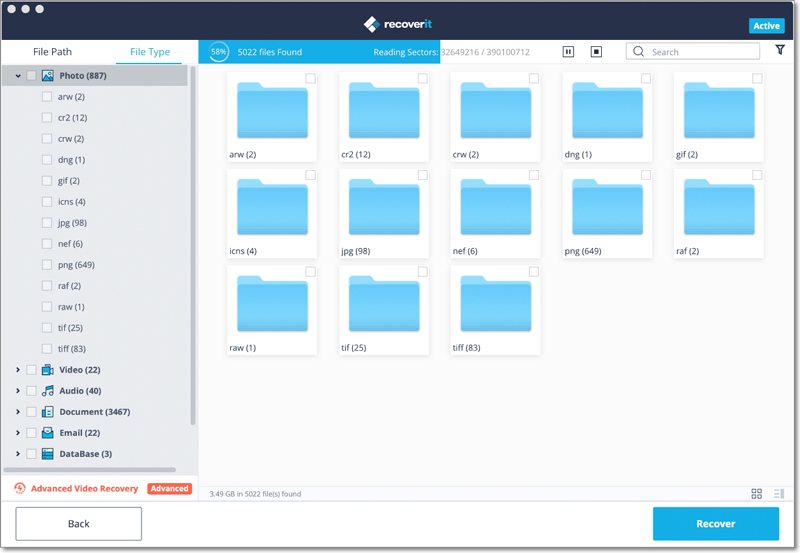
Paso 3. Selecciona los archivos requeridos y haz clic en el botón Recuperar para finalizar el proceso.
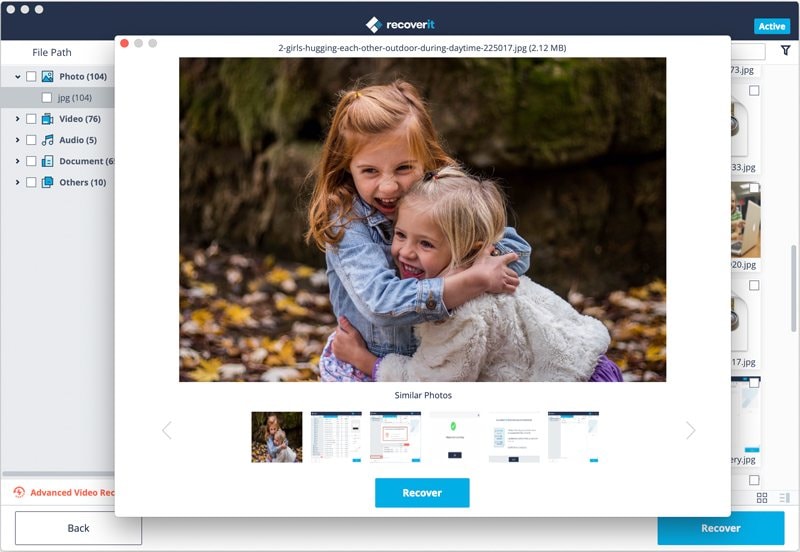
Qué pasa con mi Mac
- Recuperar datos de Mac
- Recuperar archivos en la papelera.
- Recuperar carpetas borradas.
- 3 formas para recuperar fotos en mac
- Recuperar archivos de Tarjeta SD en Mac.
- Recuperar archivos de discos duros externos
- Reparar Mac
- Reparar la pantalla gris de inicio
- Arreglar Problemas de Ethernet
- Reparar una Mac que no se apaga
- Signo de interrogación intermitente en Mac
- Wifi lento después de la actualización
- Limpiar Mac
- Formatear tu USB
- Delete APFS partition.
- Cómo formatear Unidad APFS.
- Limpiar tu Mac.
- Format external hard drive.
- Trucos para Mac
Recoverit




Alfonso Cervera
staff Editor